- Författare Abigail Brown [email protected].
- Public 2023-12-17 07:02.
- Senast ändrad 2025-01-24 12:25.
Vad att veta
- I Dock (ikoner längst ner på skärmen), dubbelklicka på programmet. Använd också Launchpad, Finder eller Applications i Dock för att starta.
- Recent Items: Klicka på ikonen Apple i det övre vänstra hörnet > välj Recent Items > dubbelklicka på programmet för att öppna.
- Spotlight: Klicka på förstoringsglas längst upp på skärmen > ange programmets namn > dubbelklicka på programmet för att öppna.
Den här artikeln förklarar hur man startar appar i macOS från Dock, Senaste objekt och Spotlight.
Från hamnen
Det långa bandet med ikoner längst ner på Mac-skärmen kallas Dock Att klicka på appar i Dock är den primära metoden för att starta dem. Dock visar också status för applikationer, till exempel om de körs eller behöver din uppmärksamhet. Dock-ikoner kan också visa programspecifik information, som hur många olästa e-postmeddelanden du har i Apple Mail, diagram som visar minnesresursanvändning (Activity Monitor) eller aktuellt datum (kalender).
Apple fyller Dock med några applikationer som standard. Dessa inkluderar vanligtvis Finder, Mail, Safari (standardwebbläsaren), Kontakter, Kalender, Foton och Systeminställningar.
Du kan lägga till ett program i Dock genom att dra dess ikon i Finder till dockan. De omgivande Dock-ikonerna kommer att flytta sig ur vägen för att göra plats. När en programikon visas i Dock kan du starta programmet genom att klicka på ikonen.
På samma sätt kan du ta bort en app från Dock genom att dra dess ikon från Dock till skrivbordet, där den kommer att försvinna i ett rök.
Att ta bort en app från Dock avinstallerar inte appen.
För att ta bort en app från Dock, Control+ click eller högerklicka ikonen för programmet du vill ta bort. Från popup-menyn väljer du Alternativ > Ta bort från Dock.
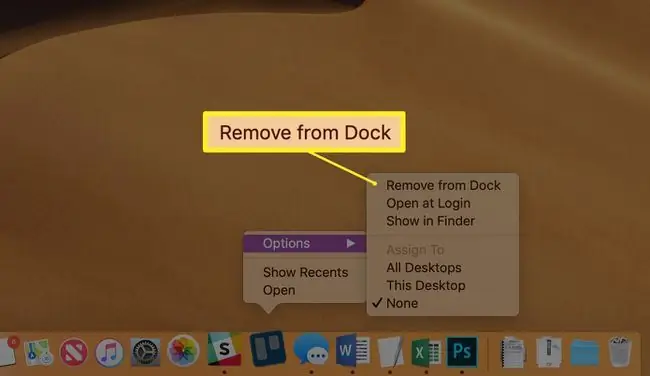
Från listan över senaste föremål
Öppna Apple-menyn (Apple-ikonen i det övre vänstra hörnet av skärmen) och välj Recent Items. Du kommer då att se alla nyligen använda applikationer, dokument och servrar. Välj objektet du vill komma åt från listan.
Detta är inte en lista över ofta använda föremål, men nyligen använda föremål - en subtil men viktig skillnad.
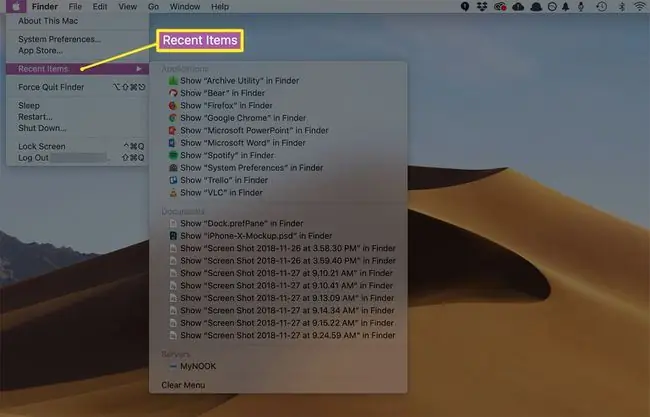
Använda Launchpad
Launchpad liknar Windows Start-meny och programstartaren som används i iOS-enheter som iPhone och iPad. Om du klickar på Launchpad i Dock (vanligtvis den andra ikonen från vänster, om du inte har mixtrat med Dock), visas en överlagring av stora ikoner för alla program som är installerade på din Mac. Du kan dra runt dem, lägga dem i mappar eller på annat sätt ordna om dem hur du vill. Genom att klicka på en programikon startas det associerade programmet.
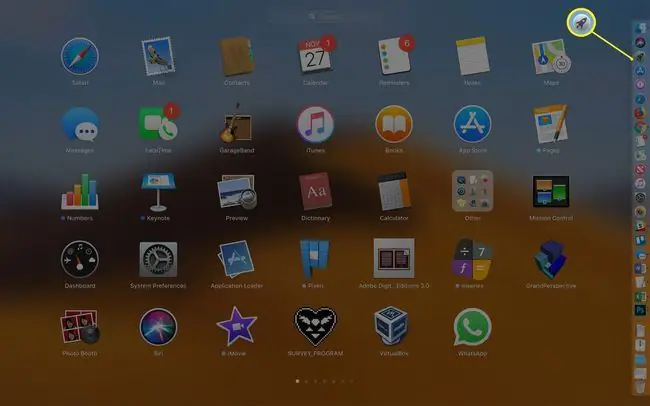
Kan du inte hitta Launchpad i Dock? Dra det bara dit från mappen Applications.
Från Applications-mappen
Det enklaste och mest direkta sättet att starta en app är att öppna mappen Applications och klicka på det program du vill ha. För att hitta den, öppna Finder från Dock (det är vanligtvis den första ikonen från vänster).
Ett annat sätt att öppna Finder: Klicka på ett tomt område på skrivbordet.
Från Finders Go-meny, välj Applications och sedan appen du vill öppna.
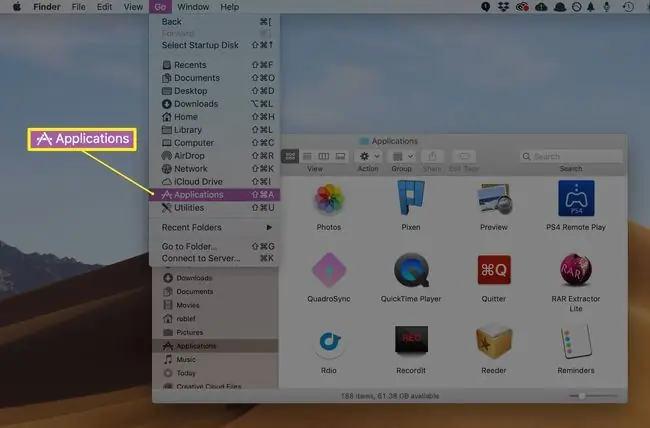
Using Spotlight
macOS låter dig söka efter ett program med namn och sedan starta programmet med Spotlight, ett inbyggt söksystem som är tillgängligt från flera platser.
Det enklaste sättet att komma åt Spotlight är från menyraden - remsan som löper längst upp på skärmen. Klicka på den lilla ikonen för förstoringsglaset så visas sökfältet Spotlight. Ange hela eller delar av namnet på målapplikationen så visar Spotlight vad den hittar när du skriver in texten. För att starta ett program från den resulterande rullgardinsmenyn, dubbelklicka på det.
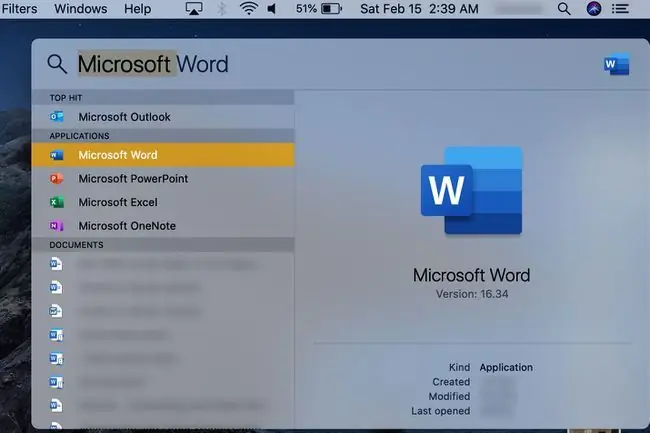
Bonus: Hur man håller en apps ikon i Dock
Om du startar ett program som inte finns i Dock-säg, från mappen Applications eller Recent Items list-macOS lägger till programmets ikon i Dock Detta är dock bara tillfälligt och ikonen försvinner från Docknär du avslutar programmet.
För att behålla applikationens ikon i Dock, control+ click ellerhögerklicka dess ikon i Dock medan programmet körs. Från popup-menyn väljer du Options > Keep in Dock.






